הקלט וידאו, אודיו, משחק ומצלמת אינטרנט כדי להקליט רגעים יקרים בקלות.
כיצד להקליט מסך בסמסונג? 4 דרכים שאתה חייב להכיר!
האם אתה רוצה ליצור הדרכות, להקליט משחק או שיחות, או פשוט ללכוד מידע חיוני באמצעות מכשיר הסמסונג שלך? לאחר מכן, לדעת כיצד להקליט מסך בטלפון ובטאבלט של סמסונג יכול להיות שימושי להפליא! אז, המאמר של היום עוסק בלימוד ארבע הדרכים כיצד להקליט מסך במכשירי סמסונג. משימוש בכלים המובנים ועד לאפליקציות של צד שלישי, יש פתרון שמתאים לדרישות שלך. יאללה עכשיו והקליטו תוך זמן קצר!
| שִׁיטָה | הֶתקֵן | תֵאוּר |
| לוח הבקרה המוגדר כברירת מחדל | טלפון סמסונג | ניתן לראות את המקליט המובנה של סמסונג בהגדרות מהירות או ב-Air Command, אשר מועיל ללכידה מהירה של פעילויות על המסך. |
| כפתורים מובנים | טאבלט סמסונג | לצילום קל, גש למקליט המשולב דרך הגדרות מהירות. |
| מקליט מסך נול | טלפון/טאבלט של סמסונג | הקלט את מסך סמסונג שלך באמצעות Loom, דרך קלה ואינטואיטיבית ליצור סרטון. |
| מקליט מסך 4Easysoft | Windows/Mac, טלפון/טאבלט של סמסינג | תוכנת הקלטה זו מציעה לך הקלטת מסך באיכות גבוהה במחשב שלך. |
רשימת מדריכים
כיצד להקליט מסך בטלפון סמסונג - דרך ברירת המחדל הקלטת מסך בטאבלט של סמסונג באמצעות המובנה השתמש בנול כדי להקליט מסך בטלפון/טאבלט של סמסונג דרך מקצועית להקליט מסך בסמסונג עם איכות גבוההכיצד להקליט מסך בטלפון סמסונג - דרך ברירת המחדל
החדשות הטובות הן שסמסונג גלקסי כולל תכונת הקלטת מסך ברירת מחדל, פשוטה לשימוש ונגישה בקלות. אתה יכול למצוא אותו ישירות מתפריט ההגדרות המהירות על ידי החלקה מטה מהחלק העליון של מסך סמסונג. לצד הקלטת המסך בסמסונג, אתה יכול להקליט גם את האודיו שלך ולבחור אם לכלול או לא לכלול את המסך שנגע בו במהלך ההקלטה.
עם זאת, החיסרון העיקרי הוא שאין לו אפשרויות עריכה והתאמה אישית מתקדמות, אבל אם אתה רק רוצה הקלטות מהירות וללא טרחה, הנה המדריך המפורט לעקוב אחר אופן ההקלטה במסך בסמסונג:
שלב 1מהחלק העליון של המסך, החלק מטה כדי להיכנס ללוח ההתראות, ואז החלק שוב כדי לפתוח עוד מ"הגדרות מהירות". ניתן לראות את אפשרות מקליט המסך לצד אפשרויות אחרות.
אם לא, הקש על הלחצן "עיפרון" או "הוסף" כדי להתאים אישית אילו סמלים יכולים להיכלל בדף. אנא גרור או בחר באפשרות "הקלטת מסך" כדי להפוך אותה לגלויה בהגדרות המהירות.
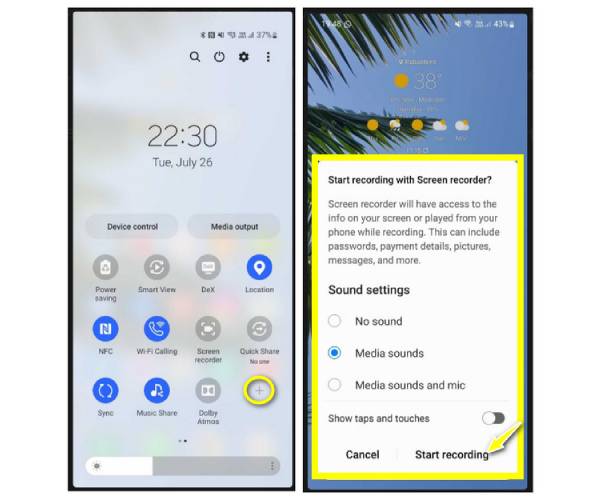
שלב 2ברגע שאתה מוכן, הקש על האפשרות "מקליט מסך" והפעל את השמע הדרוש כמו גם הצג נגיעות על המסך. הקש על כפתור "התחל" כדי להתחיל בספירה לאחור של שלוש שניות לפני ההקלטה.
שלב 3הסרגל הצף יאפשר לך לצייר על המסך ולהשהות או לחדש את ההקלטה. מאוחר יותר, הקש על כפתור "עצור". ניתן למצוא את ההקלטה בהוצאות על ההגדרות והדגם שלך. זה יכול להיות באפליקציית הגלריה, תמונות Google או הקבצים שלי.
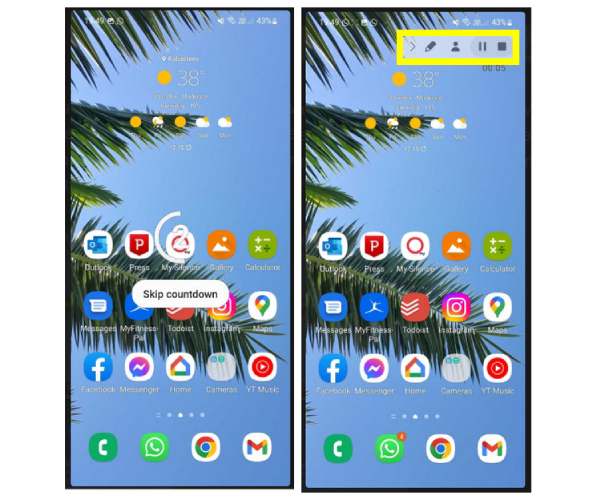
הקלטת מסך בטאבלט של סמסונג באמצעות המובנה
בדומה להקלטת מסך בטלפונים של סמסונג גלקסי, הטאבלטים של סמסונג מגיעים עם מקליט מסך מובנה וקל לשימוש גם כן. על ידי פתיחת תפריט ההגדרות המהירות, תוכל להתחיל ללמוד כיצד להקליט מסך בסמסונג בכמה הקשות בלבד. שיטה זו עובדת טוב מאוד עבור לכידת המסך שלך, בין אם זה עבור וידאו, משחק או שימוש באפליקציה. למרות שהוא גם לא מכיל הרבה תכונות עריכה והתאמה אישית, אם לא אכפת לך מזה בהקלטת הטאבלט שלך, עקוב אחר ההוראות שלהלן כיצד להקליט מסך בטאבלט של סמסונג:
שלב 1כדי להתחיל, אתה יכול ללחוץ על כפתורי "הגברת עוצמת הקול" ו"ההפעלה" או להחליק למטה מהחלק העליון של המסך ולבחור באפשרות "הקלטת מסך".
אם הוא לא קיים, הקש על כפתור "ערוך" מהחלונית המהירה ובחר "ערוך כפתורים"; בחר באפשרות "מקליט המסך" לאחר מכן. תתבקש לאפשר גישה לתמונות, לקבצים ולתוכן מולטימדיה אחר במכשיר שלך.
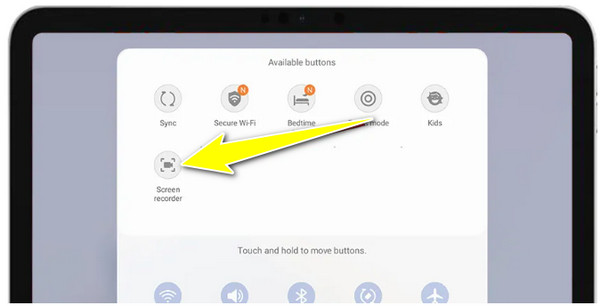
שלב 2לאחר מכן, החליטו אם להוסיף אודיו לתקליט, או צליל מערכת או צליל מיקרופון. פשוט בחר באפשרות המתאימה ולחץ על כפתור "התחל הקלטה" כדי להתחיל בספירה לאחור של 3 שניות על המסך שלך.
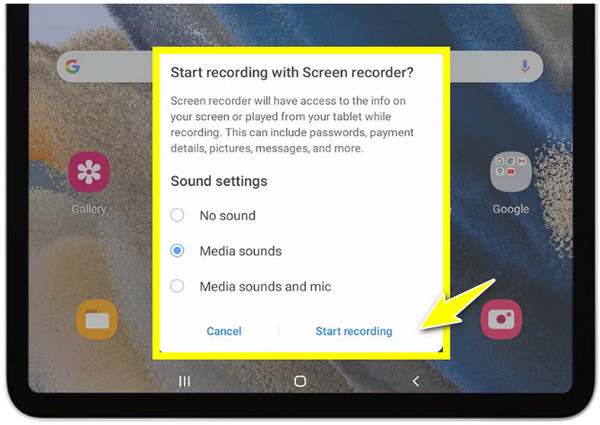
שלב 3לאחר זמן מה, סיים אותו עם כפתור "הפסק הקלטה", והוא יישמר אוטומטית בגלריית התמונות בטאבלט סמסונג שלך. אתר אותו שם, וחתוך או חתוך אותו.
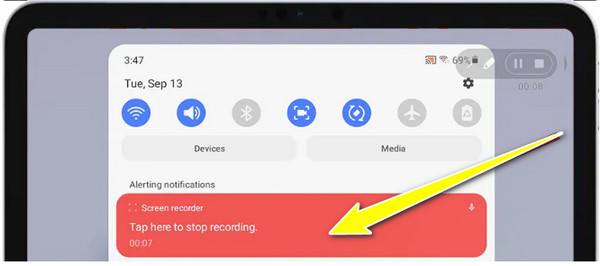
השתמש בנול כדי להקליט מסך בטלפון/טאבלט של סמסונג
למי שרוצה תכונות וגמישות, ה מקליט מסך נול מהווה חלופה מצוינת להקלטת מסך במכשירי סמסונג. כלי זה מאפשר לך להקליט את המסך שלך תוך כדי הקלטת מצלמת הפנים שלך ונותן לך את האפשרות לשמור על קשר עם עמיתיך. יתר על כן, הוא מציע אפשרויות שיתוף, המאפשרות לך ליצור באופן מיידי קישור לשיתוף הסרטון בפלטפורמות שונות. למרות שזה דורש חיבור לאינטרנט כדי לשמור ולשתף את הסרטונים שלך, Loom עדיין עובד מצוין עבור הקלטת מסך בטלפונים ובטאבלטים של סמסונג.
שלב 1במכשיר סמסונג שלך, הפעל את אפליקציית ה-Loom Screen Recorder מחנות Google Play. היכנס לחשבון שלך כדי להתחיל, ותראה את הסמל "נול" על המסך.
תידרש לבחור את מצב הצילום: מצלמה, מסך או אודיו. לאחר בחירת "מסך", קבע את אלה שאתה צריך, אם אתה רוצה להוסיף מצלמה או אודיו, או שניהם. אל תשכח להעניק את ההרשאות הנדרשות.
שלב 2לאחר שתסיים, Loom יתחיל את הספירה לאחור של שלוש שניות לפני תחילת ההקלטה. עם תפריט הבקרה שמופיע, אתה יכול לעקוב אחר ההפעלה ואפילו להקיש על "מצלמה" כדי לצלם את ה-facecam שלך.
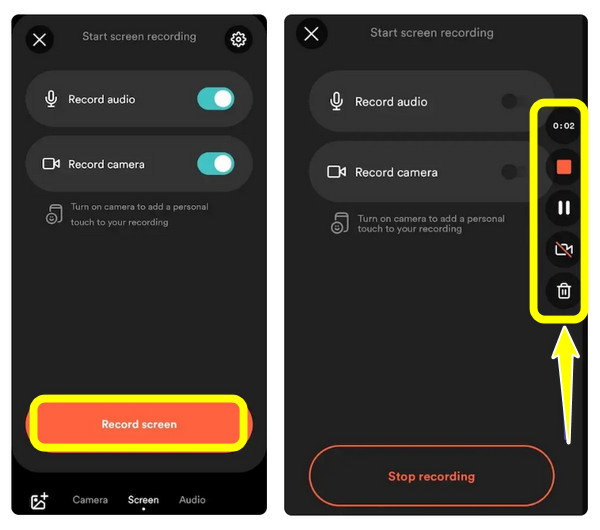
שלב 3לאחר שהכל נעשה, הקש על כפתור "עצור" מסרגל הבקרה, והסרטון יהיה גלוי בספרייה של Loom. שם, אתה יכול להוסיף כותרת ולשתף אותה ישירות באמצעות דואר אלקטרוני ופלטפורמות מדיה חברתית.
וכך להקליט מסך במכשירי סמסונג באמצעות מקליט מסך Loom!
דרך מקצועית להקליט מסך בסמסונג עם איכות גבוהה
נניח שאתה צריך להקליט את מסך מכשיר הסמסונג שלך במחשב PC או Mac עם תוצאות באיכות גבוהה, אז, מקליט מסך 4Easysoft היא אופציה פנטסטית. תוכנה זו לא רק מאפשרת לך ללכוד את הטלפון של סמסונג על מסך גדול יותר באמצעות שיקוף מסך, אלא גם כוללת סאונד מערכת, הערות מסך, כמו גם עריכת וידאו. בהשוואה לדרכים מובנות, זה מספק פתרון מקצועי יותר להקלטת מסך בסמסונג. הוא אמנם זקוק למחשב כדי לפעול, אבל הוא ייתן לך מסך גדול יותר כדי לצפות בפעילויות שלך על המסך ולהקליט ללא מאמץ באיכות גבוהה.

יכול לשקף ולהקליט את מכשיר הסמסונג שלך ברזולוציית HD עד 4K.
התאם את פרמטרי הווידאו והשמע לצרכים שלך.
השתמש בכלי העריכה המובנים כדי לחתוך, לחתוך ולהוסיף הערות לסרטון שלך.
פורמטים מרובים לייצוא הווידאו המוקלט שלך, למשל, MP4, AVI, MKV וכו '.
100% Secure
100% Secure
שלב 1לאחר השקת ה מקליט מסך 4Easysoft האפליקציה במחשב, הכינו את מכשיר סמסונג, ואז לחצו על הלחצן "מקליט טלפון" במסך הראשי כדי להתחיל.

שלב 2בחר את הלחצן "מקליט אנדרואיד" מדף זה אל תיעוד מסך בסמסונג אנדרואיד. לאחר מכן, ודא שאפליקציית FoneLab Mirror מותקנת במכשיר הסמסונג שלך לפני שתמשיך, מכיוון שזו תשמש לשיקוף המסך שלך.
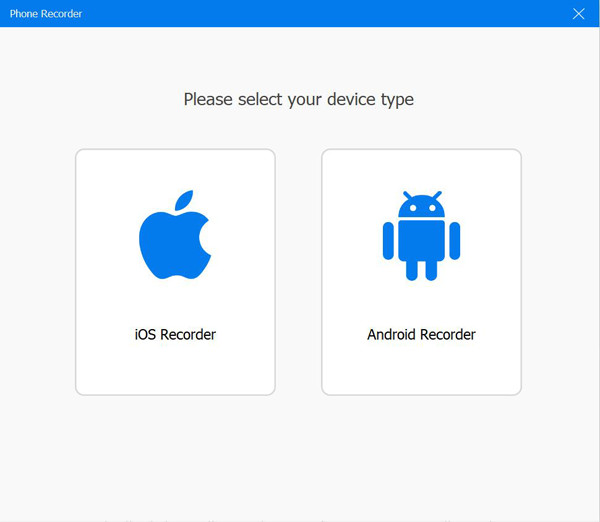
ברגע שתקבל אותו, השתמש בזיהוי, ב-QR או בקוד PIN כדי לשקף את סמסונג למחשב שלך.

שלב 3לאחר שהמסך של מכשיר הסמסונג שלך מופיע על מסך המחשב שלך, תוכל לסובב אותו ולהתאים כמה הגדרות אודיו של וידאו. כדי להתחיל, עבור אל האפליקציה, המשחק או פעילויות אחרות במכשיר סמסונג שבכוונתך לצלם, ולאחר מכן לחץ על כפתור "הקלט" של התוכנית.
כך ניתן להקליט מסך במכשיר סמסונג על מסך גדול יותר עם 4Easysoft!
סיכום
לאחר שהפוסט הזה הציג את 10 תוכנות הקלטת המסך האיכותיות הטובות ביותר; אתה כבר לא צריך לבחור מבין אפשרויות רבות הזמינות בשוק. 10 פיסות התוכנה הללו אינן מסוגלות להקליט כל פעילויות באיכות גבוהה על המסך. עם זאת, נניח שאתם מחפשים כלי הקלטת מסך איכותי המקליט מסכים באיכות גבוהה ומספק שירות יציב ותפוקה מעולה. במקרה כזה, אתה צריך לנסות את איש המקצוע מקליט מסך 4Easysoft! בקר באתר הרשמי של כלי זה כדי לגלות עליו עוד היום.
100% Secure
100% Secure


